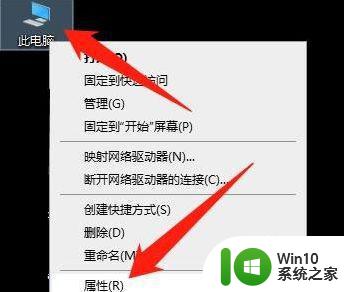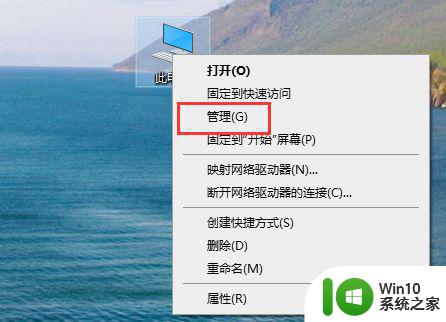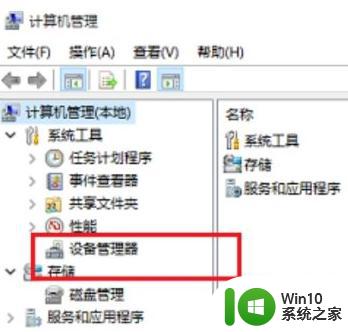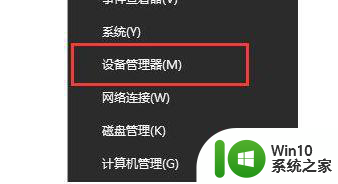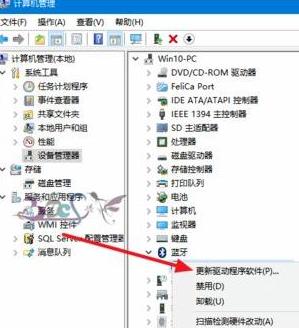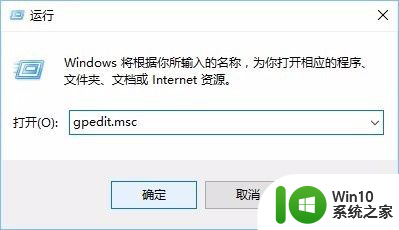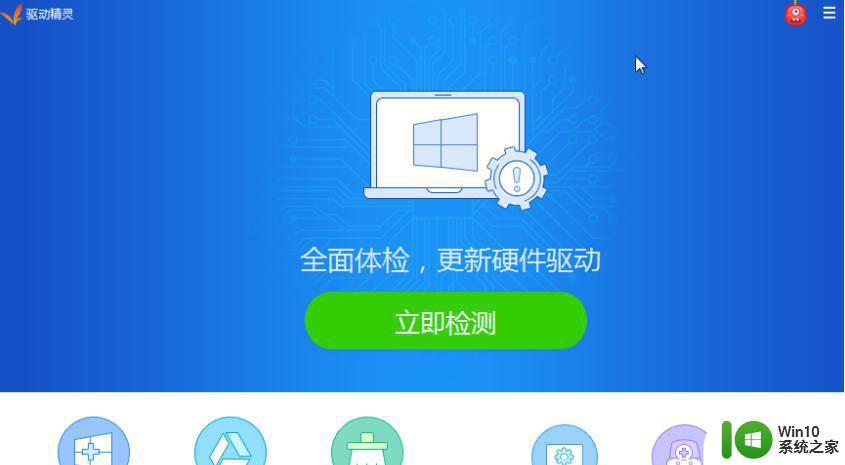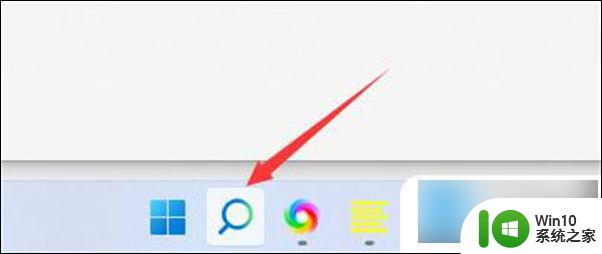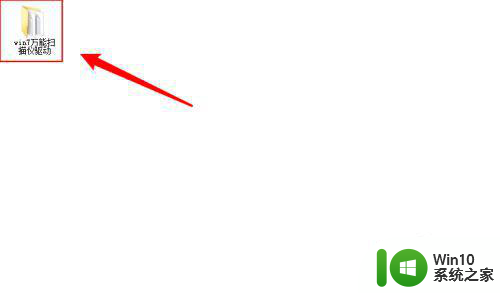win10如何在安全模式下卸载最新安装的驱动 Win10如何在安全模式下删除最新安装的驱动程序
Win10如何在安全模式下卸载最新安装的驱动?安全模式是一种系统启动模式,允许用户在系统出现问题时进行故障排除,当最新安装的驱动程序导致系统崩溃或出现其他问题时,可以通过安全模式来删除该驱动程序。接下来我们将介绍如何在Win10安全模式下卸载最新安装的驱动,以恢复系统正常运行。
具体方法:
1、进入Windows 10桌面后,点击开始菜单,然后再点击“设置”;
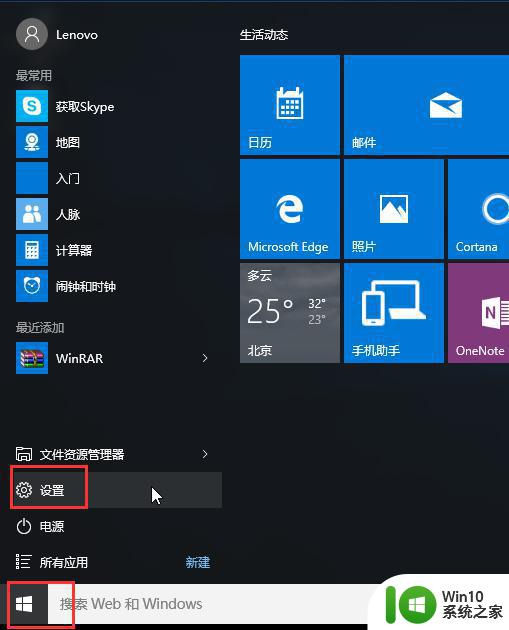
2、然后选择“更新和安全”;
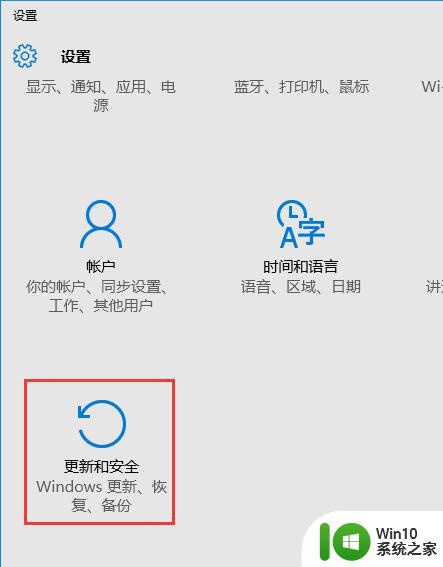
3、在“更新和恢复”界面下点击“恢复”,然后在高级启动下面点击“立即重启”;
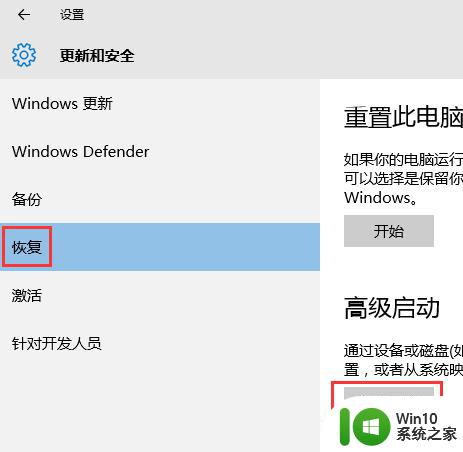
4、选择一个选项,选择“疑难解答”;
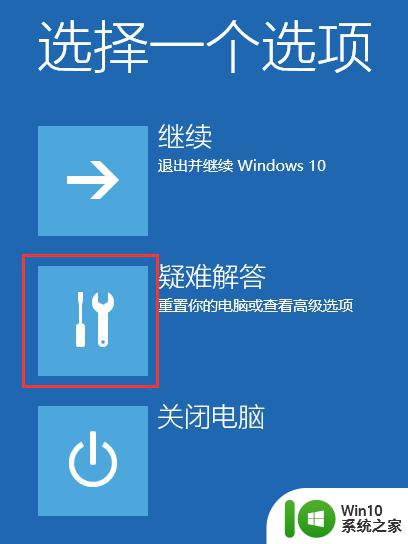
5、在“疑难解答”中点“高级选项”;

6、在高级选项中点击“启动设置”;
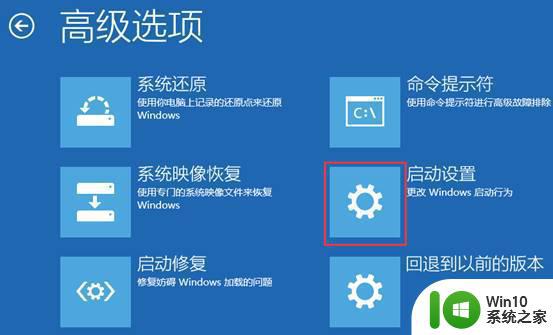
7、点击“重启”按钮;

8、电脑此时会重启,重启后会看到如下图所示界面。按一下“F4”键或数字“4”就选择的是安全模式。其他的模式也是使用这个方法选择,选择以后会直接进去。
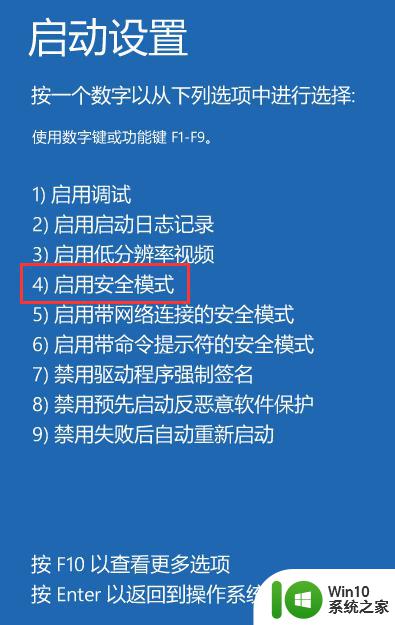
右键点击“此电脑”属性,然后再进入“设备管理器”。或者按下WIN+X组合键,调出功能列表再选择“设备管理器”进入。
打开设备管理器后,可以看到有很多设备。如果要卸载显卡驱动的话,可以找到“显示适配器”并展开,如果是双显卡电脑,可以看到两个选项,一般Intel 标识的是核心显卡,另一个则是独立显卡,确定好后,右键点击,选择“卸载”,然后选择“是”就可以了,当然禁用也可以解决一些问题效果是一样的。
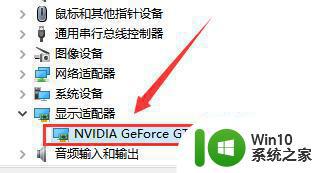
以上就是win10如何在安全模式下卸载最新安装的驱动的全部内容,有遇到这种情况的用户可以按照小编的方法来进行解决,希望能够帮助到大家。